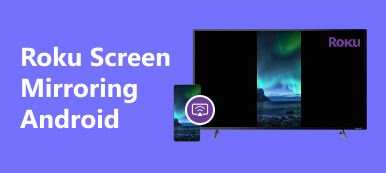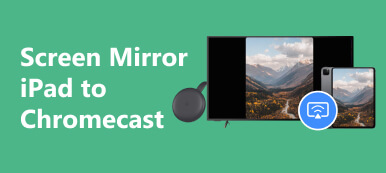Google Chromecast ha una funzionalità straordinaria per eseguire il mirroring dei dispositivi Android, consentendoti di visualizzare facilmente il tuo schermo Android su uno schermo più grande come una TV o un monitor del PC. Questo post ti guiderà a esegui il mirroring del tuo dispositivo Android su un Google Chromecast.
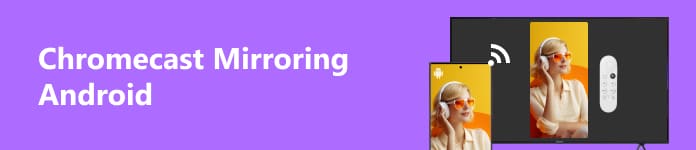
Parte 1. Chromecast Mirroring di Android con Google Home
Prima di eseguire il mirroring del tuo telefono Android, devi configurare Google Chromecast. Collega il dispositivo Chromecast a una porta HDMI disponibile sulla TV o sul monitor e collegalo a una fonte di alimentazione. Una volta acceso, cambia l'ingresso della TV o del monitor sulla porta HDMI a cui è collegato Chromecast.
Passo 1 Per avviare il Chromecast che rispecchia Android processo, dovresti prima scaricare il file Home page di Google sul tuo telefono. Vai al Google Play Store, cerca Google Home e premi il pulsante Installa. Aprilo e accedi al tuo account Google.
Passo 2 Nell'app, tocca il pulsante + per aggiungere un nuovo dispositivo. L'app cercherà automaticamente i dispositivi Chromecast disponibili sulla stessa rete WiFi. Una volta rilevato il dispositivo Chromecast, toccalo per stabilire una connessione.

Passo 3 Dopo esserti connesso al Chromecast, torna all'app Google Home e individua il file Trasmetti schermo / audio opzione. Toccalo e ti verrà presentato un elenco di dispositivi Chromecast disponibili. Seleziona il tuo dispositivo Chromecast dall'elenco.

Passo 4 Dopo aver selezionato il tuo dispositivo Chromecast, tocca Inzia ora per trasmettere il tuo schermo Android al dispositivo Google Chromecast.
Passo 5 Sebbene lo schermo del Chromecast rispecchi Android, puoi accedere a varie impostazioni per un'esperienza più personalizzata. Scorri verso il basso dalla parte superiore dello schermo Android per visualizzare il pannello delle notifiche, quindi trova e tocca l'opzione Screen Cast. Puoi regolare impostazioni come risoluzione, orientamento e uscita audio.
Trasferimento da aeroporto a Sharm È in corso il mirroring dello schermo Android sulla TV o monitorare tramite Chromecast. Puoi eseguire lo streaming di video, giocare, sfogliare foto o persino mostrare presentazioni, il tutto controllato dal tuo dispositivo Android.
Parte 2. Mirroring dello schermo da Android a Google Chromecast utilizzando Phone Mirror
I Specchio del telefono Apeaksoft è uno strumento versatile che ti consente di eseguire il mirroring dello schermo Android su Google Chromecast senza sforzo. Questa parte ti aiuterà a capire come effettuare il mirroring dello schermo del Chromecast da Android.

4,000,000+ Download
Duplica lo schermo del tuo telefono Android su un dispositivo Google Chromecast.
Duplica gli schermi di iPhone e iPad su tablet Windows 11/10/8/7.
Compatibile con tutti i dispositivi iOS, Android e Windows di uso comune.
Cattura le tue attività Android durante il processo di mirroring dello schermo.

Passo 1 Scarica e avvia Apeaksoft Phone Mirror. Usa il Specchio Android funzione per eseguire il mirroring dello schermo Android su Chromecast. Collega il tuo dispositivo Google Chromecast al tuo computer.

Passo 2 Collega il tuo Android al computer. Una volta connesso, Apeaksoft Phone Mirror dovrebbe rilevare automaticamente il tuo Android. Puoi fare in modo che il Chromecast esegua il mirroring di Android tramite WiFi e USB. Clicca il Connessione Wi-Fi scheda e Individuare.
Passo 3 installare il Specchio FoneLab app sul tuo dispositivo Android e aprila. Tocca il pulsante Cerca per trovare il dispositivo del tuo computer. Rubinetto Connettiti e poi Consentire.

Passo 4 Usa il Codice PIN or QR Code per connettere il tuo telefono Android al dispositivo Google Chromecast. Quindi, lo schermo del tuo dispositivo Android dovrebbe ora essere specchiato sul Chromecast.

Parte 3. Domande frequenti sul mirroring dello schermo da Android a Chromecast
Puoi eseguire il mirroring del tuo Android su Chromecast senza WiFi?
Mirroring del tuo dispositivo Android a Chromecast richiede una connessione Wi-Fi. È necessaria una connessione Wi-Fi per stabilire un canale di comunicazione tra il tuo dispositivo Android e il dispositivo Google Chromecast. Senza Wi-Fi, puoi provare a utilizzare un cavo HDMI per effettuare la connessione.
Chromecast può eseguire il mirroring di contenuti protetti da DRM dal mio telefono Android?
Chromecast può eseguire il mirroring di alcuni contenuti protetti da DRM dal tuo telefono Android. Tuttavia, la capacità di eseguire il mirroring dei contenuti protetti da DRM può variare a seconda dell'app o del servizio utilizzato. Alcuni servizi di streaming potrebbero avere restrizioni sul mirroring di contenuti protetti a causa di accordi sul copyright.
Perché il mio telefono Samsung Galaxy non trasmette a Chromecast?
Possono esserci diversi motivi per cui il tuo telefono Samsung Galaxy potrebbe non essere trasmesso a Chromecast, ad esempio connettività di rete, compatibilità del software, compatibilità delle app, firewall o impostazioni di sicurezza e altro ancora. Inoltre, dovresti assicurarti che il dispositivo Google Chromecast sia configurato e collegato correttamente alla TV o al display.
Conclusione
Google Chromecast offre un modo semplice e semplice per eseguire il mirroring dello schermo Android su uno schermo più grande. Questo post condivide due metodi utili per connettere facilmente il tuo dispositivo Android a Google Chromecast, consentendo un livello completamente nuovo di mirroring dello schermo. Inviaci un messaggio se hai ancora domande a riguardo Chromecast che rispecchia Android.